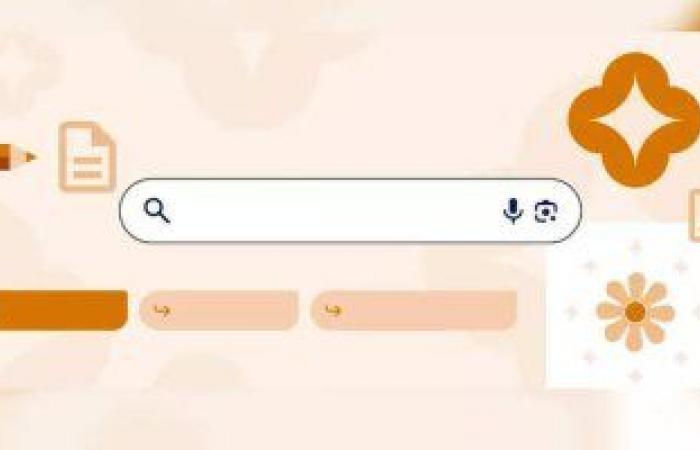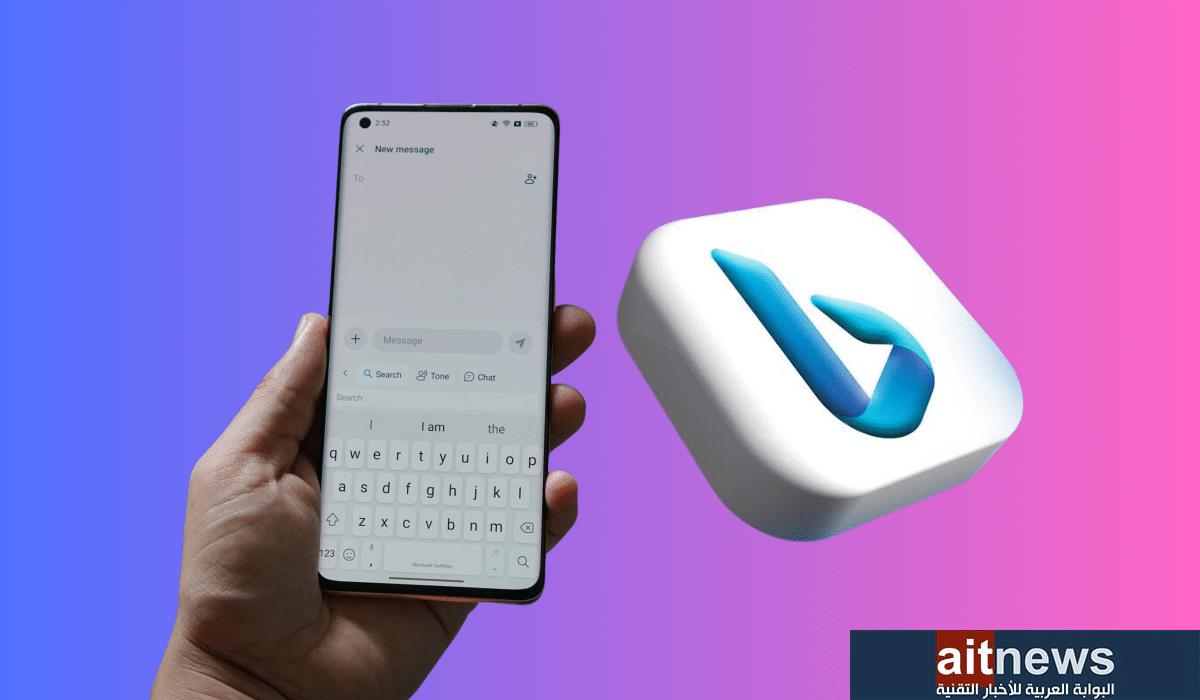إذا كان لديك حساب لدى جوجل، فيمكنك الوصول إلى Google Chat بكل سهولة، حيث يتم تضمينه مباشرة في صندوق البريد الخاص بك في جيميل، ويتيح Google Chat للفِرق إنجاز أعمالهم في مكانٍ واحد، ويساعد أفراد الفِرق على التعاون فيما بينهم بسهولة وكفاءة باستخدام وسائل متعدّدة تتنوع بين المراسلات الخاصة والمحادثات الجماعية.
كما يتيح تتبّع مدى التقدُّم المُحقَق في العمل ومتابعة تنفيذ المهام بكل بساطة باستخدام غرف مُخصصة وافتراضية لحفظ المشاريع على مدار الوقت، بالإضافة إلى سلاسل المحادثات، ويتيح التطبيق حاليًا استخدام 28 لغة ويمكن لكل غرفة أن تستوعب ما يصل إلى 8 آلاف عضو.كيفية استخدام Google Chat:في أي متصفح إنترنت، افتح صندوق بريدك في جيميل.انقر على رمز (الترس) أعلى يسار الشاشة، ثم انقر على (عرض جميع الإعدادات).انقر على علامة التبويب (Chat and Meet).حدد خيار (Chat on)، فإذا تم تحديده بالفعل، فإن Google Chat ممكّن بالفعل. وإذا كنت تريد في وقت لاحق تعطيل Google Chat فقم بتبديل هذا الخيار إلى (Chat off).انقر على (حفظ التغييرات) أو إذا لم تجرِ أي تغييرات، فارجع إلى بريدك الوارد.إذا قمت بإيقاف تشغيل Google Chat، فلن تتمكن من إرسال الرسائل أو تلقي إشعارات، ولكن لن يتم تسجيل خروجك من Chat. وهذا يعني أن أي دردشة إضافية لديك ستظل تعمل.كيفية بدء محادثة:ضمن علامة التبويب (Hangouts) على الجانب الأيمن من البريد الوارد في جيميل انقر على رمز علامة الجمع (+).اكتب اسم الشخص الذي تريد الدردشة معه أو عنوان بريده الإلكتروني أو رقم هاتفه. وإذا كنت ترغب فقط في إدخال اسم، يجب أن يكون في جهات اتصالك، ولبدء محادثة جماعي ، انقر فوق (مجموعة جديدة) وأدخل اسم كل شخص تريد تضمينه. كما يمكنك تسمية مجموعتك إذا أردت. وإذا حددت شخصًا لا يستخدم Google Chat بالفعل، فستتم مطالبتك بدعوته إلى التطبيق.بمجرد بدء محادثة أو إنشاء مجموعة، يمكنك الكتابة في حقل الرسالة.يمكنك إضافة رمز تعبيري أو ملصق بالنقر على رمز الوجه المبتسم في الدردشة، ثم النقر فوق الرمز التعبيري أو الملصق الذي ترغب في استخدامه.يمكنك إضافة صورة بالنقر فوق رمز الصورة في الدردشة، ثم تحديد صورة مخزنة على (Google Drive) أو في صور جوجل، أو قم بتحميل صورة جديدة من جهاز الحاسب أو الإنترنت.